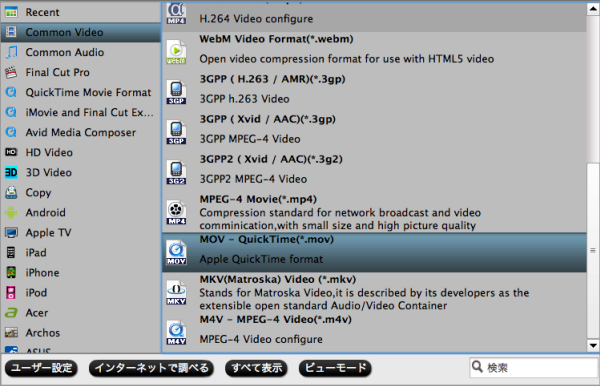人々はTiVoを通して、色々な好きな番組、映画を録音して、Apple TV 4で再生したいです。良いニュースは、今であなたがAirPlayを使用して、TiVo録音をミラーリングして、Apple TVで見えます。しかし、しかし、あなたがいくつかのファイルの録音の市場を開くためにApple TVの4を使用するように失敗することがあり、「Red Circle Slash 」アイコンで、Apple TV 4でいくつかの録音ファイルを開くするが失敗します。主な理由は、それらのファイルがTiVo複製が制限されていることです。
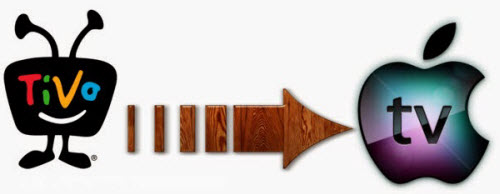
この問題に対処するには、TiVoファイルのコピー保護を削除するためにプログラムが必要です。Pavtube Video Converter for Macはベストツールので、AirPlayを通して、TiVo記録の保護を削除できる、Apple TV 4再生可能な形式に変換することもできます。Mac OS X上でApple TV 4にTiVoを変換するには、以下の詳細な手順に従ってください。
ステップ1:メディアアクセスキーを入力
コピー保護されたTiVo録音は、通常にメディア・アクセス・キーを持つます。どうしたらメディアアクセスキーを見つける?「TiVo Central」メニュー >> 「Messages and Set Up」 >> 「Account and System Information」へ、メディアアクセスキーがここです。その後、TiVo 変換ツールをパソコンにダウンロード、インストール、開いてください。「オプション」ボタンをクリックし、「TiVo」欄でTiVoメディアアクセスキーを書き込みってください。後で、「OK」ボタンをクリックしてください。
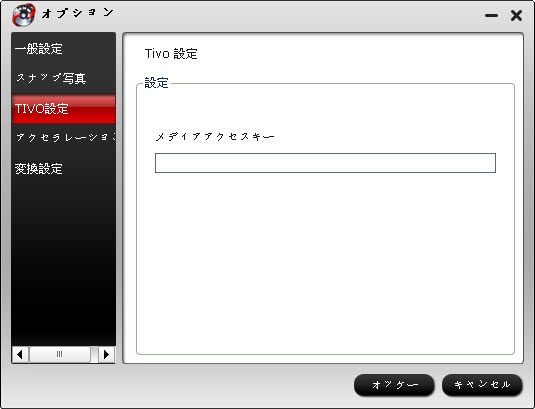
ステップ2:TiVoファイルをインポート
メディアアクセスキーを入力した後、「ファイル」>「フォルダーからロード」また「ビデオをロード」をクリックして、あなたはTiVoファイルをプログラムに成功にインポートすることができます。

ステップ3:出力ファイル形式を選択
「フォーマット」ドロップダウンバーに移動し、“Apple TV”>“Apple TV 3 1080p Dolby Digital Pass-through(*.m4v)”からApple TV 4で再生可能な形式を選択します。
ステップ4:TiVo録音をApple TV 4に変換
変換プロセスを実行するために、右下部に「変換」ボタンを押します。
AirPlayを通してTiVo録音をApple TV 4にストリーミング
変換が終了すると、メインインターフェイスの「開く」ボタンをクリックして、変換されたファイルが見えます。その後、あなたはiOSのコントロールセンターを介して、AirPlayを通して、変換したのTiVo録音をApple TV 4に転送することができます。メニューからApple TVを選択そして、「ミラーリング」ボタンを切り替えます。デバイスイメージを「ミラーリング」された、後でTiVoユーザーは、Apple TVで記録コンテンツを表示することができます。
文章を推薦:
- MOV 変換 WMV‐どうしたらQuickTime MOVをWindows Media Playerで再生する?
- Sony DSC-RX100M4 4K XAVC SをAvid Media Composerにロード
- PCとMacでSony 4K XAVC SをMOV、MP4、AVI、MPG、WMV、FLV、SWFに変換
- Red Scarlet 4K RawとFCPX - 最も効率的なFCPX 4K編集チュートリアル
- Canon C500 4K RawをProResに変換 - C500 4K RawをFCPXでスムーズに編集
- どうしたらSamsung NX1 H.265をQuickTime MOVにMac Yosemiteで変換する?
- どうしたらMac OS X YosemiteでSamsung NX1 H.265をDVDに変換、焼く
- SRMASTERをProResに変換‐無劣化にSRMASTER SRFileをProResに変換
- Sony FS700 4K RawをFCPに変換 - NEX-FS700 4K RawをProRes 422に変換
- どうしたらSony PMW-F5/PMW-F55 XAVCをFCP X/7/6で編集?